| |
1) |
下記リンクより障害修正用ファイルをダウンロードしてください。
ダウンロードファイルはZIP形式で圧縮されていますので、必ず解凍してください。
解凍しますと、「VectorWorks Preferences.xml」ファイルが生成されます。
このファイルは、手順4)にて使用します。
→ VectorWorksPreferences.zip (約7KB) |
| |
2) |
Vectorworks2015を起動し、「ツールメニュー」-「オプション」-「環境設定」を開きます。 |
| |
3) |
環境設定内の「ユーザフォルダ」タブに切り替え、「フォルダを直接表示」ボタンを押します。
「2015」というフォルダウィンドウが開きます。このウィンドウは開いたままにしておき、Vectorworksの環境設定ダイアログをOKボタンを押して閉じ、続けてVectorworksを終了させてください。
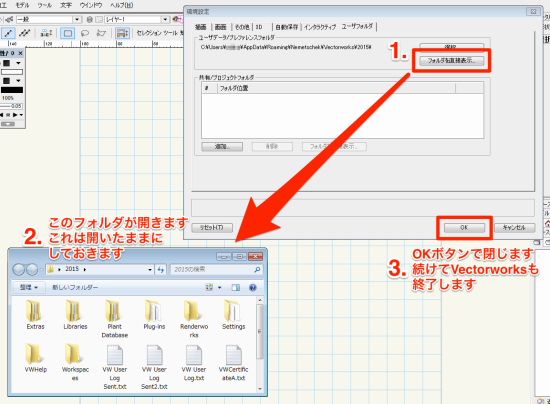 |
| |
4) |
手順3)で開いておいた「2015」フォルダ内に、「Settings」フォルダがあります。
この「Settings」フォルダを開き、フォルダ内にある「VectorWorks Preferences.xml」ファイルを削除してください。
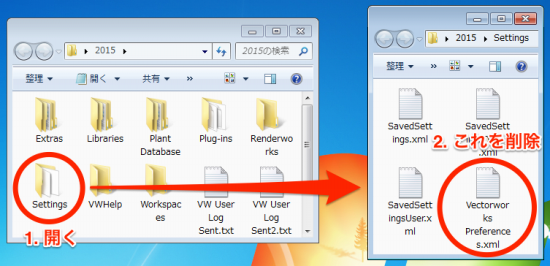
削除できましたら、フォルダウィンドウを閉じてください。 |
| |
5) |
続けて、Vectorworks2015のアプリケーションフォルダを開きます。
インストール先を変更せずにVectorworks2015をインストールした場合は、「コンピュータ」-「Cドライブ(システムドライブ)」-「Program Files」-「VW2015」がアプリケーションフォルダになります。
この「VW2015」フォルダ内にある「Settings」フォルダへ、手順1)でダウンロード及び解凍した「VectorWorks Preferences.xml」ファイルを、上書きコピーしてください。
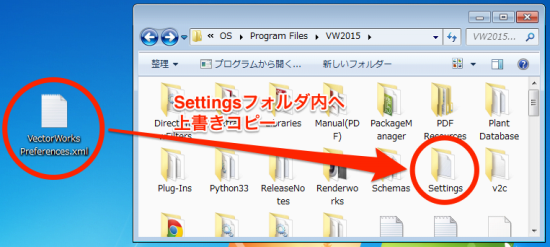
上書きコピーできましたら、フォルダウィンドウを閉じてください。 |
| |
6) |
Vectorworks2015を起動してください。 |
| |
7) |
起動後、作業画面がデフォルトの「VW2015 Fundamentals」が選択されています。
デザインシリーズ用の作業画面や、お客様ご自身で設計された作業画面を使用されていた場合は、お手数ですが「ツールメニュー」-「作業画面」から任意の作業画面に切り替えてください。 |
| |
8) |
スペースツール等を使用し、日本語の文字化けが改善していることをご確認ください。 |